Tijdens het dagelijkse gebruik van uw iPhone of Android-telefoon kunt u een probleem met het glitchen-scherm tegenkomen. De onderliggende reden voor telefoon hapert kan variëren. Flikkerend of knipperend scherm op uw telefoon kan worden veroorzaakt door software- of hardwareproblemen. Hier in dit bericht leggen we het graag uit waarom je telefoon hapert en geef vijf waardevolle tips om ervoor te zorgen dat je telefoon niet meer hapert.
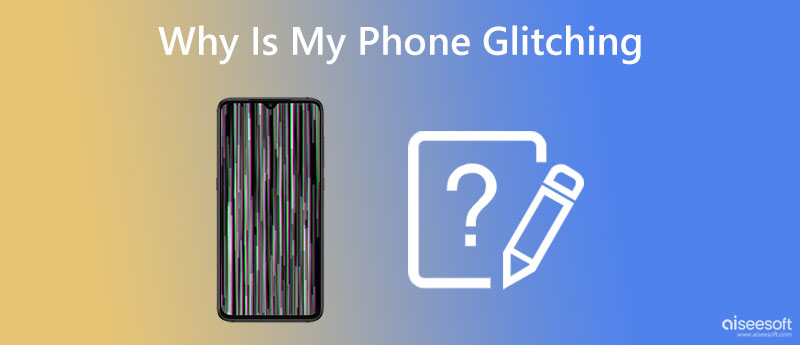
Voordat we u laten zien hoe u een glitchend telefoonscherm kunt repareren, vertellen we u graag enkele belangrijke redenen waarom het scherm van uw iPhone of Android-telefoon begint te flikkeren of glitchen.
Softwareproblemen zijn een voor de hand liggende reden voor een haperend telefoonscherm. In veel gevallen is het glitchen van uw telefoonscherm te wijten aan softwaregerelateerde problemen. Sommige app-bugs leiden ook tot een glitchend telefoonscherm.
Nadat u per ongeluk onbekende virussen of schadelijke software op uw telefoon hebt geïnstalleerd, met name op een Android-apparaat, kan het flikkerende probleem met het scherm van de telefoon optreden.
Uw telefoon kan gemakkelijk flikkeren bij een laag helderheidsniveau. Soms het verkeerde helderheidsinstellingen zal een storingsprobleem veroorzaken
Lichamelijke schade is een andere grote boosdoener waardoor je telefoon blijft glitchen. Uw telefoonscherm kan flikkeren als dit wordt beïnvloed na een harde val, waterschade, stroompieken en andere hardwareproblemen.
Nu je weet waarom je telefoon blijft glitchen. Wanneer het scherm van uw iPhone of Android-telefoon begint te flikkeren of glitchen, kunt u de vijf onderstaande oplossingen gebruiken om ervoor te zorgen dat uw telefoon stopt met glitchen.
Door uw telefoon opnieuw op te starten, kunt u veel systeem- en app-problemen effectief oplossen. Wanneer uw telefoon blijft glitchen, kunt u proberen deze opnieuw op te starten om het probleem op te lossen. U kunt de reguliere stappen gebruiken om uw iOS- of Android-apparaat uit te schakelen en vervolgens opnieuw op te starten om te controleren of het probleem met het glitchen van de telefoon is verholpen.
Zoals hierboven vermeld, kunnen app-bugs of problematische apps ervoor zorgen dat uw telefoon flikkert. U kunt de App Store of Google Play Store gebruiken om al uw apps bij te werken naar de nieuwste versie. U kunt ook enkele tenzij of ongebruikte apps van uw telefoon verwijderen.
Wanneer uw telefoon blijft glitchen, kunt u controleren of er een systeemupdate beschikbaar is. U kunt het iOS- of Android-systeem bijwerken om een glitchend telefoonscherm te verhelpen. U moet ervoor zorgen dat uw telefoon up-to-date is. Als uw telefoon na het updaten begint te flikkeren, kunt u het systeem downgraden om het weer normaal te maken.
Automatische helderheid of adaptieve helderheidsfunctie op uw telefoon kan de verlichting van het scherm voortdurend wijzigen op basis van de gegevens van de omgevingslichtsensor. Sommige onverwachte haken en ogen kunnen er echter voor zorgen dat het scherm van uw telefoon flikkert. Als u de automatische helderheidsfunctie op uw telefoon hebt ingeschakeld, kunt u deze uitschakelen om het probleem met het glitchen van de telefoon op te lossen.
U kunt vertrouwen op de machtigen iOS systeemherstel om ervoor te zorgen dat uw iPhone stopt met glitchen. Het is speciaal ontworpen om verschillende systeemgerelateerde problemen op te lossen. Het kan u helpen iOS te repareren en eenvoudig een glitchend telefoonscherm te repareren.

Downloads
100% veilig. Geen advertenties.
100% veilig. Geen advertenties.



Hoe zet je je Android-telefoon in de veilige modus?
Houd Power op je Android-telefoon ingedrukt om het power-menu te openen. Blijf op het pictogram Uitschakelen drukken totdat een pop-upvenster Opnieuw opstarten naar veilige modus op het scherm verschijnt. Nu kunt u op OK tikken om uw telefoon in de veilige modus te zetten.
Waar krijg je opties voor schermreparatie van Apple?
Wanneer uw iPhone blijft glitchen en u hem niet weer normaal kunt laten werken, kunt u ervoor kiezen om hulp van Apple te krijgen. U kunt naar de officiële Apple Get Support-pagina gaan, inloggen op uw account, het probleem met het glitchen van de telefoon uitleggen en vervolgens bijbehorende hulp krijgen of zoeken naar een door Apple geautoriseerde serviceprovider of Genius Bar.
Hoe adaptieve helderheid op een Android-telefoon uit te schakelen?
Open de app Instellingen, kies de optie Weergave en tik op Adaptieve helderheid. U kunt het uitschakelen om de functie uit te schakelen.
Conclusie
Is het scherm van uw iPhone of Android-telefoon begonnen met flikkeren of glitchen? Waarom hapert je telefoon? Dit bericht vertelt enkele belangrijke redenen waarom uw telefoonscherm flikkert. Bovendien kunt u vijf oplossingen leren om ervoor te zorgen dat uw telefoon niet meer hapert. Als hardwareproblemen het glitchende telefoonscherm veroorzaken, moet u uw telefoon naar een erkend servicecentrum brengen om deze te laten repareren.

Herstel uw iOS-systeem naar normaal in verschillende problemen, zoals vastzitten in de DFU-modus, herstelmodus, hoofdtelefoonmodus, Apple-logo, enz.Normaal zonder gegevensverlies.
100% veilig. Geen advertenties.
100% veilig. Geen advertenties.